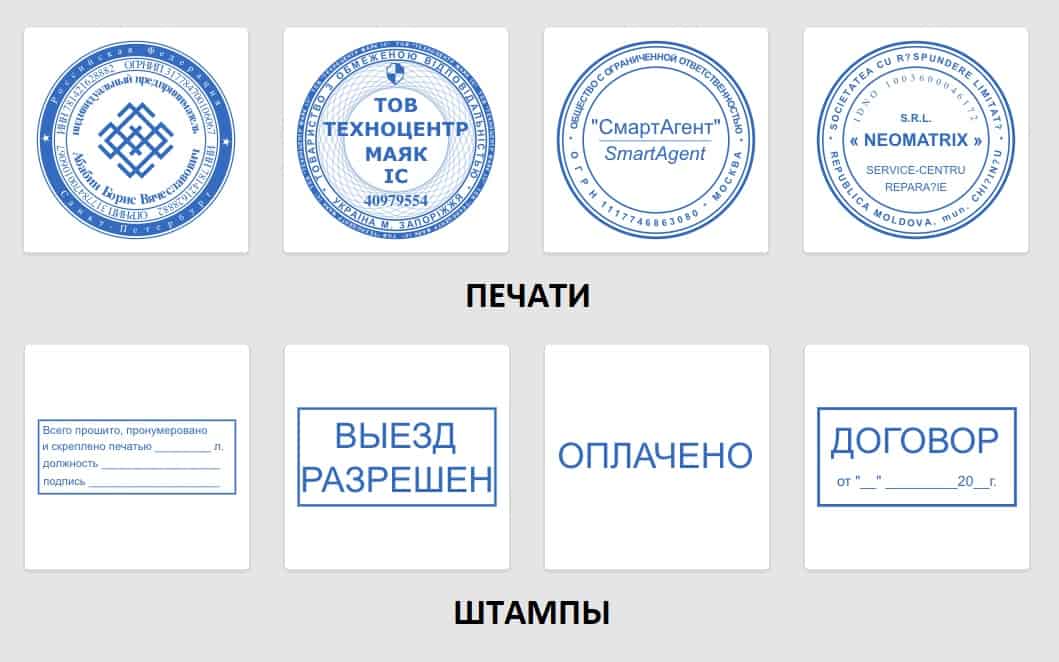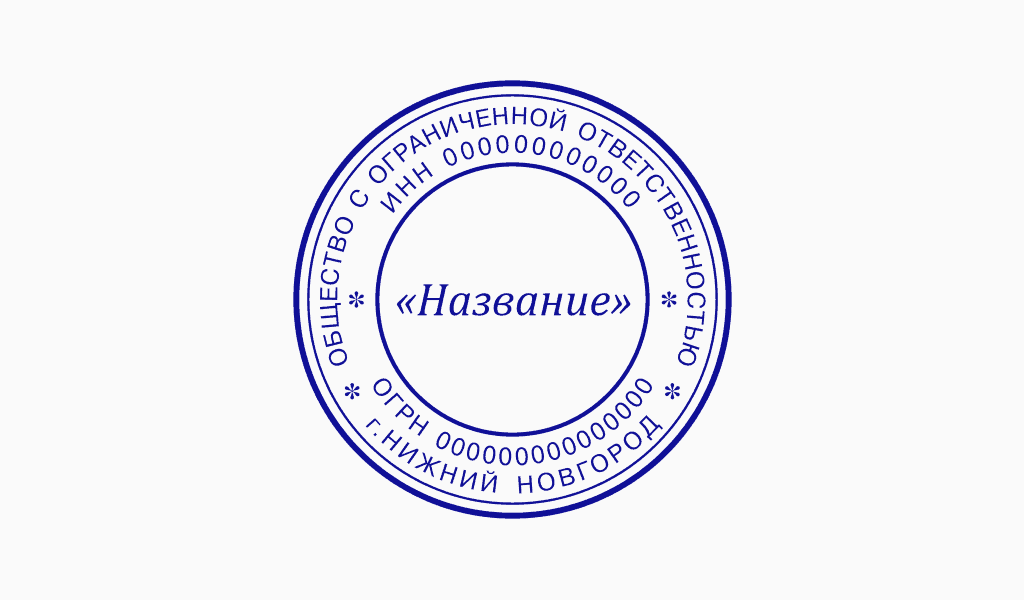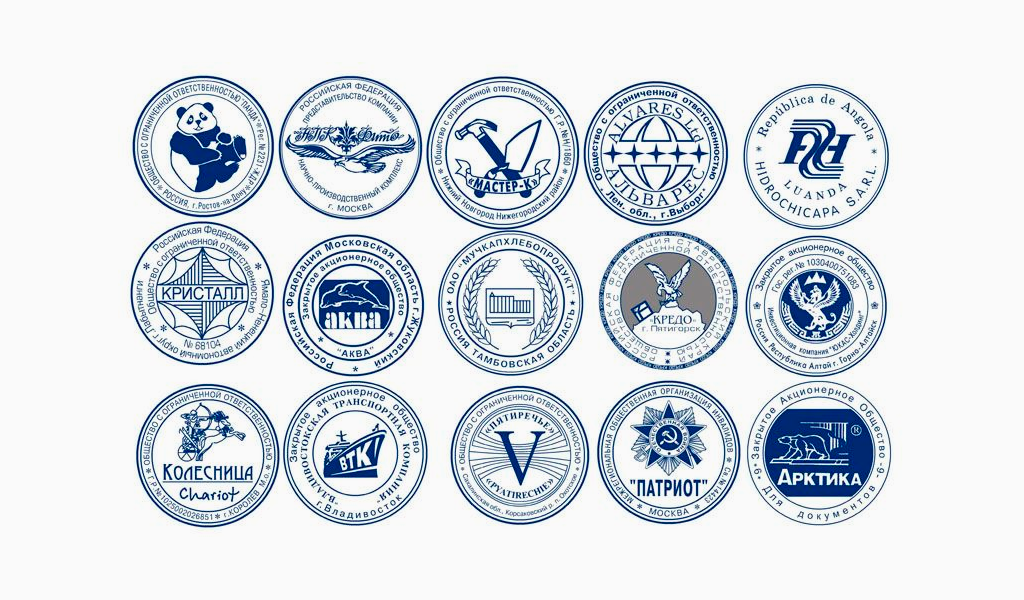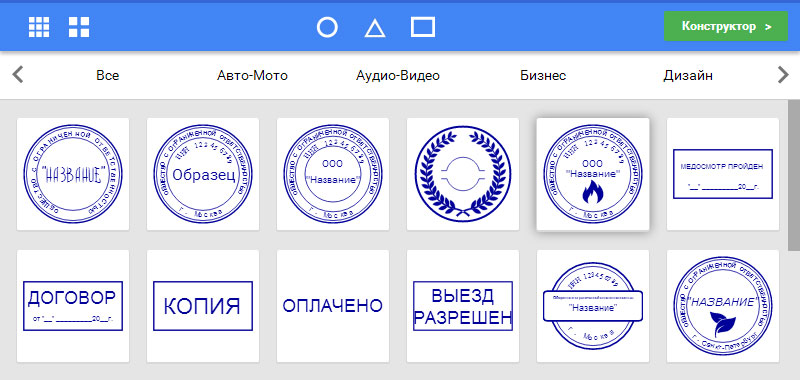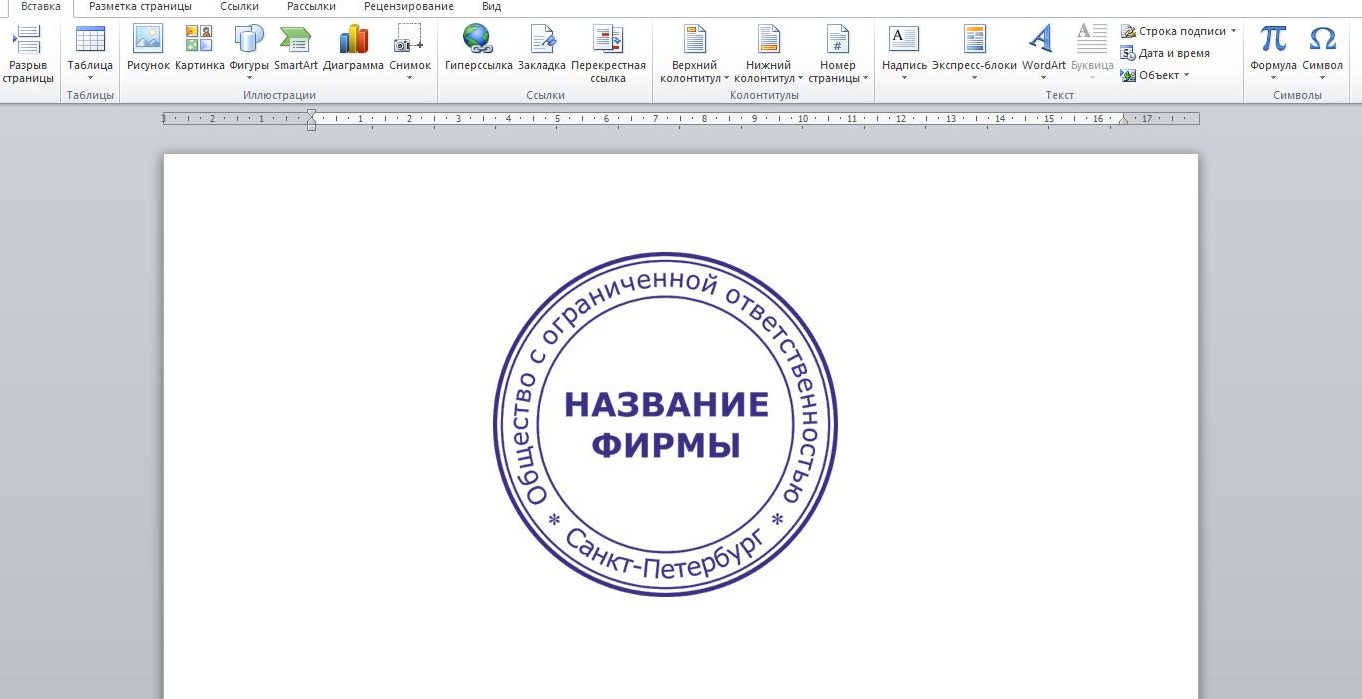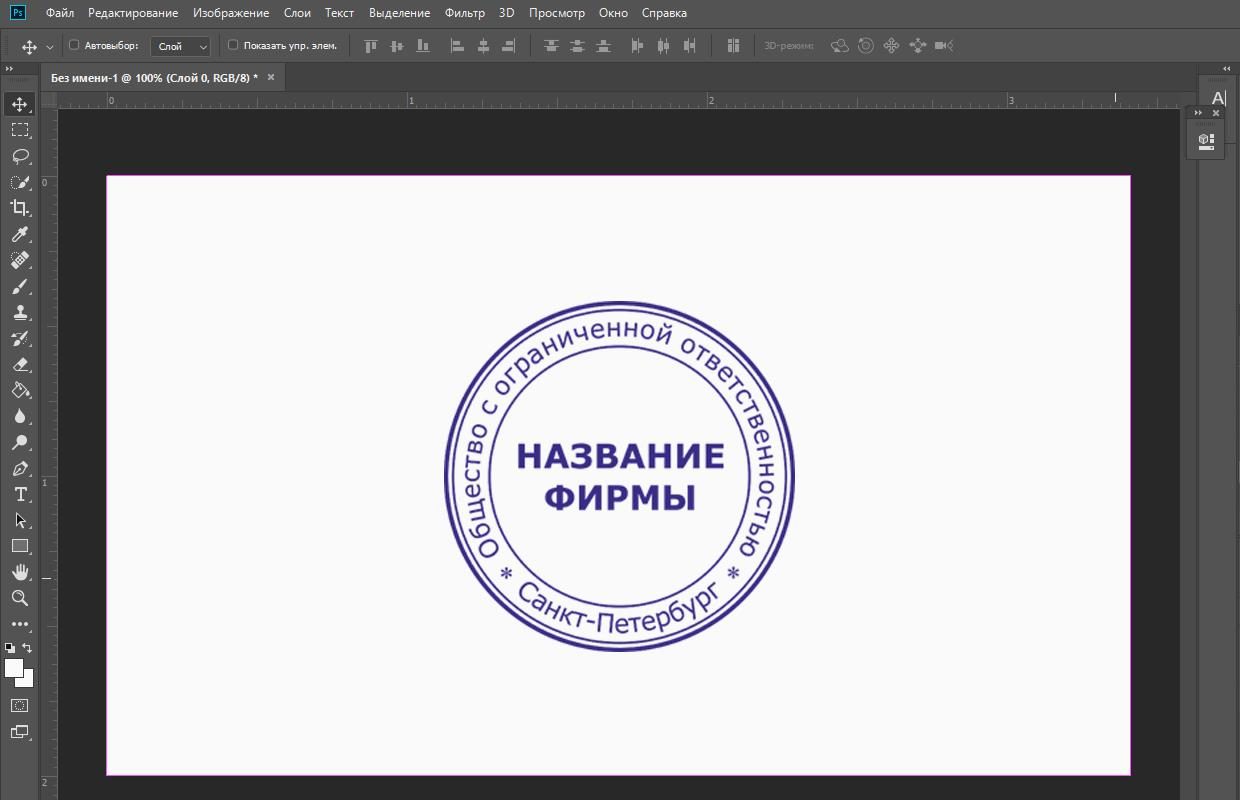В свое время, для оплаты моих услуг, приходилось высылать клиентам образец счета, на котором установлена синяя печать. В бухгалтерии не силен, но все мои аргументы что это только образец, оплачивайте и будет вам полный пакет документов с синей печатью, не проходили.
Пришлось поломать голову и решить поставленную задачу.
В этой статье, расскажу, как именно можно поставить синюю круглую печать, на любом документе Word.
- Как сделать макет круглой печати;
- Как вставить печать в документ.
Как сделать макет круглой печати
Первое что приходит на ум, это сделать макет печати в самом редакторе Word.
Все понятно, Word, это текстовый редактор, а печати лучше всего делать в графическом редакторе, но для нашей задачи, хоть коряво, но все же получится справиться.
В ворде, существует набор графических фигур, имея опыт работы с которыми, вполне можно создать круглую, синюю печать, без особых хлопот.
- Перейдите во вкладку «Вставка»;
- В блоке «Текс», выберите кнопку WordArt (буква «А» наклоненная вправую сторону);
- Добавьте текст, который будет располагаться по кругу печати, выберите интересующий шрифт и размер текста.
- После того как активируете созданный только что текст, в ленте появится новая вкладка «Формат», в котором в пункте «Изменить фигура», нужно установить значение «По кругу».
Если надпись будет слишком сжатой, ее всегда можно увеличить при помощи маркеров.
- Возвращаемся во вкладку «Вставка», нажимаем на кнопку «Фигуры» и выбираем «Круг».
- Нарисуйте два круга с шириной линии 2 пп и один круг с шириной линии 4 пп.
Выбрать цвет и ширину линий можно в окне «Формат автофигуры», находящемся в всплывающем окне активируемом нажатием правой кнопкой мыши по фигуре.
- Выделите все созданные объекты, перейдите во вкладку «Формат» и выберите кнопку «Выровнять объекты». Сначала выровняйте по центру, затем по середине.
- Добавьте интересующий текст по центру созданной печати. В моем случае, печать созданная в Word выглядит так:
- Снова выделите все созданные объекты и сгруппируйте фигуру, чтобы при перетаскивании ничего не рассыпалось.
Согласны, ничего сложного нет. Всего 9 пунтов и печать готова. Сохраните ее в отдельный файл и, при необходимости, просто копируйте в нужный документ.
И все же, нужно понимать, что нами была создана примитивная печать, не изобилующая большим количеством объектов.
Что делать, если живая печать гораздо лучше продумана?
Как вставить печать в документ
В случае, если живая печать слишком сложная в отрисовке, не советую с ней возиться. В конечном итоге, если конечно сильно потрудиться, любую печать можно перерисовать, даже средствами Word, но скорее всего отличия будут и скорее всего будут существенные.
Совет один. Отсканируйте с бумаги круглую печать и сохраните ее как обычный рисунок.
Все что останется сделать, это просто добавить печать в виде рисунка в документ Word. Посмотрим на примере, как это делается.
- Отсканируйте и сохраните в виде рисунка круглую печать.
- Перейдите во вкладку «Вставка» и нажмите на кнопку «Рисунки».
- В появившемся окне, выберите рисунок с изображением печати.
- Установите печать в интересующем месте и выберите обтекание «За текстом».
На этом все. Вот такими не хитрыми способами, можно поставить печать на документе, сохранить и отправить на согласование.
Если знаете другие способы вставки печати в Ворд, пишите в комментариях.
Бесплатный онлайн конструктор печатей и штампов
Разработать печать и оснастки онлайн без регистрации стало обычным делом. Сделать ее круглой или треугольником можно всего в три клика. После того как вы разработали образец оснастки, скачать опубликованную печать можно высокого качества png, svg, pdf или docx.
Как создать (нарисовать) новую печать или штамп в конструкторе
- Круглая печать
- Треугольный штамп
- Прямоугольный штамп
Как нарисовать круглую печать в конструкторе
5 минут
Вы сможете нарисовать любую круглую печать в конструкторе печатей и штампов
-
Рисуем печать в форме круга
-
Переходим к интерфейсу.
-
Кликаем по кнопке услуги «Новая печать».
-
Выбираем форму штемпельной печати и задаем размер печати, например, 38мм. Кликаем по «Созданию».
-
Редактируем поверхностное кольцо окантовки, изменив по необходимости толщину и размер (диаметр).
-
Добавляем «Круг», если нам не обходимо внести еще кольца.
-
Добавляем «Текст по кругу». Вводим и редактируем.
-
Впишем надписи. Вводим и редактируем шрифт, информацию, которые отразятся по центру.
-
Добавляем «Картинки» из списка или загружаем свои. Меняем размер и позицию.
-
Ваша печать изготовлена,
, теперь ее можно скачать, или оформить изготовление. -
Подробная статья : Как сделать эту печать
- Видео урок Как сделать эту печать
-
Создаем треугольную печать
- Выберите вкладку «Новая».
- Применяем вид треугольника и задаем размер, например, 43мм.
- Редактируем внешнюю рамку, изменив по необходимости толщину и размер.
- Добавляем «Треугольник», если нам не обходимы еще рамки.
- Добавляем «Текст». Вводим и редактируем наши данные.
- Также водим и редактируем значения, которые отразятся по центру штампа.
- Добавляем компонент «Изображение» из списка или загружаем свое. Меняем размер и позицию.
- Ваша печать выполнена, теперь ее можно скачать, или заказать.
- Подробная статья Как нарисовать эту печать.
- Видео урок Как сделать эту печать
-
Инициируем прямоугольный штамп
- Кликаем по кнопке «Печать».
- Редактируем задаем размер, например, 47мм на 18мм. Кликаем по «Изготовить».
- Редактируем внешнюю рамку, изменив по необходимости толщину и размер.
- Добавляем «Прямоугольник», если нам не обходимы еще рамки.
- Добавляем текстовые значения. Вводим и редактируем.
- Добавляем текстовые значения. Вводим и редактируем информацию, которая отразится по центру.
- Добавляем рисунок из списка или загружаем свой. Меняем размер и позицию.
- Теперь его можно отправить на свой компьютер, или заказать изготовление. При скачивании оплата происходит удобным для вас сопособом.
- Подробная статья Как сделать этот штамп
- Видео урок Как сделать квадратную печать
Наш конструктор печатей бесплатно делает паттерны печати клише различной сложности, и отправлять на заказ производителю по оттиску за один день. Мы первые кто предоставил публиковать продукцию в векторном виде. При использовании векторной графики полученный макет позволяет бесплатно рисовать и производить штемпель печати. Интуитивно понятный интерфейс функций, делает производство печатей с гербом очень простым делом, без навыков работы в таких программах как Corel Draw, Adobe Illustrator, Adobe Photoshop.
Мы первые кто предоставил отпечатать онлайн модель дизайна печатей для всех типов предприятий, компаний, ИП предпринимателю, самозанятому, ООО, различных офисов и юр.лиц. При использовании векторной графики, полученная гравюра позволяет:
- — Изготовить печать организации или печать вчара, специалистами на основе прототипа нужным способом издания (тиснение/фотополимер/резина/сургуч);
- — Масштабировать снимок отпечатка в требуемый размер от 1 пиксела до бесконечности;
- — Имеет меньший размер, при проектировании сложных проектов.
Готовую копию архитектуры оттиска печати вы можете скачать в нескольких стандартных документах, нажав соответствующую кнопку слева:
- -PNG, это растровое изображение. Имеет прозрачный фон и высокое разрешение 600dpi
- -SVG, это векторный формат. Векторная графика SVG разрешает масштабировать в требуемый размер фото. Необходим при производстве печати методом гравировки;
- -PDF, всеми известный формат переносимых документов. Этот оттиск поддерживается всеми устройствами, а также большинством программ.
- -DOCX, это WORD документ с вашей печатью, вам нужно лишь вставить свой текст.
Пункт «Сохранить» просто сохраняет ваш барельеф оснастки. Ручная карманная печать всегда будет под рукой при помощи нашего редактора. Вы можете вернуться для восстановления и редактирования клейма в любое время и загрузить свой логотип, добавить адрес и город, наложить гербовый рисунок, добавить фотографию, выгравировать государственные символы РФ, зарубежные буквы, значения ИП — ИНН, ФИО или указав название организации при необходимости, просто нажмите соответствующую вкладку.
Только наша программа помогает использовать, выводить и опубликовать треугольный штамп для врача. Воспользуйтесь ей прямо сейчас!
Редактор печатей и штампов — графический печатный редактор, который поможет в изготовлении, просмотре и редактировании ровных именных рельефных табличек. Как правило, интерфейс помогает делать проекты для заказа печати для компании или большой фирмы, а также подписи факсимиле с инициалами, без дополнительных навыков использования профессиональных графических программ в процессе приготовления чертежа, таких как Corel Draw, Adobe Illustrator, Adobe Photoshop. У нас правильно реализованы функции выбора материала продукта, оснастки и подушки для конечного изделия и колорита цвета нужных вам оттенков краски (синий, черный, фиолетовый, красный и прочие варианты темных или светлых цветных оттенков). При заказе печати краска покупается заказчиком отдельно. Возможна доставка и самовывоз вашего изделия. В отличие от многих конкурентов, мы работаем не только с пн-пт, а каждый день!
Генератор готовых печатей — вид генератора слепков, который предполагает минимальное участие клиента в сотворении заготовки личного грифа, или же вообще без участия клиента в производстве.
Сейчас я покажу на простом примере вы можете быстро создать круглую печать в Микрософт Word. Как создать прямоугольный штамп показывать не буду, поскольку это ещё проще. В процессе будут использованы обычные ранее изученные средства Ворд, но несколько иначе.
Чтобы при чтении статьи возникало меньше вопросов, крайне рекомендую предварительно прочитать про общие принципы работы с картинками и другими нетекстовыми объектами в Word. Дело в том, что при создании печатей это тоже пригодится.
Также стоит заметить, что данная статья предназначена не для того, чтобы вы научились делать «липовые» печати при помощи распространённой офисной программы. Это просто демонстрация возможностей. Кстати, иногда требуется нанести на документ факсимильную подпись или печать в 1С, причём там для этого есть стандартный функционал.
Пример созданной в Ворд круглой печати
Результат всех операций приведён ниже в виде рисунка. Созданная «печать», конечно, является очень примитивной, но принцип демонстрирует. Напоминаю, что если вы хотите сделать что-то сложнее, то и времени нужно затратить куда больше, причём самостоятельно. Не следует надеяться, что в интернете есть именно то, что вам нужно — о последствиях такого отношения к работе я уже говорил раньше.
[нажмите на картинку для увеличения]
Справка: как сохранять фото с сайтов
Любая круглая печать имеет ободок, текст по кругу, текст или картинку в центре. Здесь возможные варианты, один из которых и приведён на картинке. Сделать это просто, но стоит учесть одну особенность.
Основные затруднения при создании круглой печати в Word
Основная «сложность» при создании круглой печати в Word заключается в том, что вы не знаете как сделать текст по кругу. Именно из-за этого и полезли в интернет для решения такой примитивной задачи. Угадал? Скорее всего именно так.
Говорит это только о плохом знании Word, больше ни о чём. Посмотрим, как сделать текст по кругу и всё прочее.
Делаем круглую печать в Word самостоятельно
Как сделать ободок и картинку в центре я пояснять не буду. Это автофигура и обычная картинка из внешнего файла — тут всё просто. А вот изогнутый текст делается с помощью свойств объекта Надпись. Для начала добавляем надпись на лист и пишем внутри текст. Писать лучше сразу весь текст, по крайней мере тот, что образует один круг внутри «печати». Это всё потому, что кривизну текста так настраивать удобнее.
Далее выделяем Надпись и в меню Лента открываем появившуюся вкладку Формат, ищем там «Текстовые эффекты», а в них — «преобразовать / круг». Вот, собственно, и весь фокус с искривлённым по кругу текстом. Там же при желании можно выбрать любой тип искажения текста.
Если выбран вариант искажения «круг», то нужно потом ещё подобрать размер надписи и шрифта таким образом, чтобы кривизна текста совпадала с кривизной ободка «печати», иначе текст не будет идти ровно вдоль ободка, а будет уходить в сторону. Всё остальные операции ясны и без комментариев.
Подведём итоги
Вот таким способом можно создать круглую печать в Word. Стоит заметить, что при печати на чёрно-белом принтере все цвета преобразуются в градации серого. Также вместо лазерного принтера для печатей лучше использовать струйный (вспомните почему?) или выполнить печать в файл и отнести его туда, где есть цветной принтер.
Также ещё раз напоминаю, что это всего лишь демонстрация возможностей программы. Ещё стоит заметить, что существуют специальные программы для создания круглых картинок (не обязательно штампов/печатей, но принцип похож) — использовать их гораздо удобнее (например, есть программа для печати на CD/DVD дисках). Опять же в программе 1С есть нанесение печатей на документы.
Просьба не обращаться к нам с предложениями сделать печать, штамп или иные работы за вознаграждение. Мы не занимаемся подобной деятельностью.
Уникальная метка публикации: 038C20E2-D64C-E139-666E-C3EB69325815
Источник: //artemvm.info/information/uchebnye-stati/microsoft-office/kak-sozdat-pechat-ili-shtamp-v-word/
Большинство документов приобретают официальный статус только после проставления оттиска должностным лицом. Печати создаются для индивидуального использования специалистами, благодаря чему всегда можно установить принадлежность документа и определить его оригинальность. Современные компании изготавливают все виды печатей и штампов для частных и государственных клиентов. Но сделать печать на компьютере можно и самостоятельно с помощью различных онлайн- и оффлайн-программ.
Создайте свой логотип онлайн за 5 минут в Turbologo. Поместите свой логотип на визитки, бланки, другую сопутствующую графику и скачайте в один клик.
Создать логотип бесплатно
Как сделать круглую печать на компьютере? Какой тип оттиска выбрать для бизнеса? В каких программах можно сделать печать самому? Ответы на эти и другие вопросы найдете в данной статье.
Виды печати
Действующее законодательство предусматривает 3 типа печатей:
- Гербовые. Они оснащаются федеральными или региональными символами. Используются исключительно государственными служащими;
- Коммерческие. Применяются различными организациями и индивидуальными предпринимателями. Обязательно содержат логотип или ФИО представителя. По юридической силе аналогичны гербовым;
- Штампы. Используется для нанесения на бланки и другие носители текстовой информации, маркировки товара. Они дополнительно создаются для узкого применения в филиалах, либо для определенной документации или продукции. Штампы не обязательны в компании, но ощутимо помогают повысить эффективность рабочего процесса за счет заранее нанесенных реквизитов (ФИО, трафарет даты, подпись и многое другое).
Разработку собственной печати следует начинать именно с выбора вида оттиска. Для этого необходимо учесть предназначение и планируемую сферу применения. От вида печати будет зависеть ее размер и форма.
Наибольшее распространение получили круглые печати (примерно 12-50 мм). Причем размер зависит преимущественно от содержащегося текста. Овальные актуальны для внутренней документации. Треугольные чаще всего применяются в медицинской сфере.
Как создать печать на компьютере
Существует несколько вариантов самостоятельной разработки оттиска. Далее представлены подробные инструкции, как сделать печать в специальной интернет-программе, в Ворде и Фотошопе.
С помощью онлайн-сервиса
Большинство клиентов предпочитает создать макет самостоятельно в специальной программе. Это помогает существенно сэкономить время работы специалистов, а также создать печать, полностью удовлетворяющую предъявляемым требованиям. Вне зависимости от вида редактора, потребуется выполнить комплекс шагов:
- Для начала открываем подходящий онлайн-конструктор
- Далее создаем новый проект
- Выбираем форму печати (круглая, прямоугольная или треугольная) и ее размер
- Нажимаем кнопку «Создать»
- Редактируем внешнюю рамку (толщину, вид линии), добавляем необходимое количество внутренних звеньев;
- При помощи кнопки «Текст по кругу» вводим необходимые сведения
- В центре шаблона пишем обычный текст (с помощью кнопки «Текст»). Кроме того, в центральную часть печати можно добавить картинку (фирменный знак или другой элемент)
- Скачиваем итоговый вариант и отдаем на изготовление
Перед отправкой шаблона оттиска к специалистам желательно распечатать страницу на принтере, чтобы убедиться в соответствии готовой печати ожидаемым результатам. Если вид печати вас не устроит, вы сможете внести изменения. После отправки на изготовление, корректировать положение и стиль элементов в дизайне уже будет невозможно.
Менеджеры перед созданием штампа тщательно проверяют содержимое на соответствие действующим НПА. При необходимости возможно использование оригинальных отличительных элементов, помогающих в будущем доказать подлинность оттиска.
В Word
Быстро разработать шаблон печати можно с помощью Ворда. Эта программа отличается простотой интерфейса и удобством использования. Расскажем, как создать оттиск в Word на примере круглой печати.
- Запустите программу
- На главном меню найдите вкладку «Вставка», далее нажмите на «Фигуры» и выберите «Основные фигуры»
- Для создания круглой печати следует выбрать «Кольцо»
- Отрегулируйте размер появившейся фигуры
- Чтобы вставить надпись, нажмите на «Вставка», а затем на «WordArt»
- Выберите стиль шрифта для печати
- После появления окна ввода необходимо вписать в него текст
- Измените при необходимости расположение и наклон текста в настройках
- После придания печати подходящего вида, сохраните файл
- Отдайте шаблон оттиска на изготовление
В Adobe Photoshop
Фотошоп позволит нарисовать макет печати максимально качественно и проработано за счет расширенного интерфейса. Для этого потребуется наличие программы на компьютере/ноутбуке, а также минимальные знания о ее функционале. Как сделать штамп/печать в Adobe Photoshop? — расскажем далее.
- Откройте программу
- Нажмите на вкладку «Создать» и выберите «Файл»
- Установите необходимый размер листа (рекомендуем выбрать 300×300 пикселей)
- Вставьте текст с помощью функции» Горизонтальный текст»
- Измените при необходимости цвет, размер и стиль букв
- Нажмите на «Деформация текста», а затем на «Деформация по дуге». Благодаря этому слова будут расположены по контуру печати
- Далее сделайте дубликат слоя, на котором вставлен текст, и отразите его на 180˚
- Чтобы добавить внешний круг печати, выберите инструмент выделения «Овальная область»
- Вставьте картинку или другие элементы, разместив их на новом слое
- Для придания печати реалистичности используйте фильтры «Облака» и «Добавить шум»
- Сохраните итоговый вариант файла в нужном формате и скачайте
- Отдайте печать на изготовление
Заключение
Так как же сделать свою печать на компьютере? — воспользоваться онлайн-сервисом, либо создать самому шаблон в Ворде или Фотошопе. Любой из представленных вариантов поможет вам получить уникальную и качественную печать для ее дальнейшего использования в бизнесе и других сферах.
Продуктовый и графический дизайнер с опытом работы более 10 лет. Пишу о брендинге, дизайне логотипов и бизнесе.
- Мастер 28
- Загрузки
- Образцы факсимиле
Загрузки

Печати ООО
120
В данном разделе можно скачать шаблоны печатей в формате .cdr + .eps или .pdf Создано в Adobe Illustrator. Текст в файлах можно редактировать. Каждый файл содержит один дизайн печати. Раздел будет постоянно дополняться новыми дизайнами печатей

Печати ИП
120
Шаблоны печатей Индивидуального предпринимателя. Файлы в формате .eps. Сделан в Adobe Illustrator.
Здесь можно бесплатно скачать шаблон печати ИП и самостоятельно настроить редактируемый вектор

Медицинские печати
36
Образец печати врача скачать бесплатно, медицинские печати, файлы EPS для самостоятельного редактирования скачать.
Печати врачей и больниц заказанные у нас гарантированно прослужат 3 года, мы изготовим печать поликлиники с защитой печать медицинской организации для рецептов из высококачественных материалов

Печати кадастрового инженера
44
В данном разделе можно скачать, как шаблоны старых печатей кадастрового инженера, так и шаблоны с обновленными требованиями к дизайну в формате eps. Шрифты встроены в файлы. Текст в файлах можно редактировать. Каждый файл содержит один дизайн печати. Раздел будет постоянно дополняться новыми дизайнами печатей

Наши работы 01
56
Образцы печатей как наших работ, так и изготовление печати по оттиску без документов для организаций. У нас срочное изготовление печати Новые Черемушки и восстановление печати по оттиску без документов

Образцы факсимиле
96
Факсимиле — образцы наших работ и изготовление факсимиле подписи заказ онлайн. Срочно изготовить факсимиле подписи руководителя и факсимиле в электронном виде для документов

Автографы известных людей
67
Факсимиле автографов известных людей доступные для скачивания и редактирования в графическом редакторе


Какой шрифт
64
Здесь собраны образцы шрифтов для печатей на русском языке которые мы используем при производстве печатей и штампов. Подбор микротекста для услуги печать с защитой от подделки

Штампы
44
Наборы штампов для такси (на путевые листы, штамп медосмотра, механика, предрейсовый осмотр), штампы для организации (копия, верно, срочно), угловой штамп адресный, а также срочное изготовление штампов по оттиску. Выберите из галереи образцов или закажите свой

Печати с логотипом
52
Образцы печатей с логотипом изготовленные мастерской для ИП и компаний, заказчик может предоставить свой логотип или доверить разработку дизайнеру, а используемое нами передовое оборудование позволяет отразить на оттиске мельчайшие детали. Изготовим печать некоммерческой организации и официальную печать образовательной организации

Звёздочки
40
Дополнительные элементы для оформления печатей — звёздочки или «глифы»





23 февраля
16
В данном разделе можно скачать файлы с поздравительными надписями «23 февраля» в формате .ai, .pdf, eps, svg.

8 марта
13
В данном разделе можно скачать файлы с поздравительными надписями «8 марта» в форматах .ai, .pdf, eps, svg.


Posters
23
Posters (ai, eps, pdf, svg)











9 мая
15
Надписи «9 мая», «День победы».
Наклейки на авто «9 мая». Наклейки на авто «День победы».
Файлы в формате eps, pdf

Wagner
4
Эмблемы и шевроны Группы Вагнера. eps, pdf






Медведи
6
Медведи (ai, eps, pdf, svg)

Пасха
7
В данном разделе можно скачать файлы на праздник «Пасха» — .pdf, eps.

Наши работы 02
1
Образцы печатей как наших работ, так и изготовление печати по оттиску без документов для организаций. У нас срочное изготовление печати Новые Черемушки и восстановление печати по оттиску без документов